硬盘里的文件不见了怎么找回?
牛学长 | 2024-02-12
在数字时代,硬盘已经成为我们存储数据的重要工具。然而,有时候我们会遇到硬盘里的文件突然不见的情况,这时候我们需要冷静处理,采取正确的措施来找回这些重要的文件。
本文将简单为大家分享几个好用且有效的方法,有需要的用户可选择合适的方法来尝试!
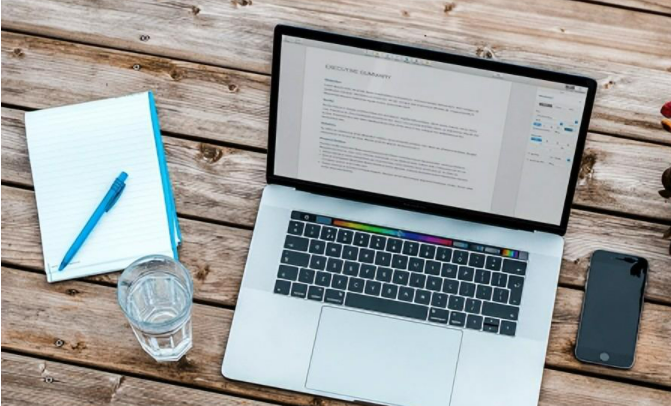
方法一:检查文件是否被移动或重命名
步骤1:打开【此电脑】,找到需要检查的文件夹;
步骤2:仔细检查文件夹中的文件是否被移动或重命名。如果是,将其移回正确的位置或重命名为正确的名称。
方法二:回收站恢复硬盘文件
如果在对硬盘文件进行操作时,文件丢失,那很可能是被系统收入回收站了。建议大家先到回收站中查看是否有相关的文件。
第1步:打开进入桌面的【回收站】;
第2步:在回收站中查找丢失的文件。
第3步:如果找到丢失的文件,右键点击该文件,选择【还原】,将文件恢复到原始位置。
方法三:借助专业软件恢复硬盘文件
在电脑上进行数据处理时,如果误删了重要的文件,先别着急!硬盘里的文件不见了怎么找回?建议大家借助专业的数据恢复软件。
如牛学长Windows数据恢复工具,这是一款专业安全的数据恢复软件,支持恢复照片、视频、音乐/音频、RAR / ZIP、Office文件多种电脑文件,并且恢复成功的概率也比较高,操作也非常简单。
操作步骤:
步骤1:下载安装好牛学长Windows数据恢复工具,启动后主界面如下图所示,选择需要恢复文件的磁盘。

步骤2:扫描和预览。选择好要扫描的数据类型后,点击“扫描”,软件将会将选择位置彻底扫描。

扫描完成后,软件将列出所选位置中的所有已删除文件,点击“文件视图”,即可查看按照数据类别显示的所有数据。

步骤3:恢复数据。勾选需要恢复的数据,然后单击“恢复”按钮选择恢复数据到指定文件夹即可恢复被删除的文件。

在日常使用电脑时,及时对文件进行备份是很重要的。硬盘里的文件不见了怎么找回?可以尝试使用上文分享的方法来完成数据恢复!